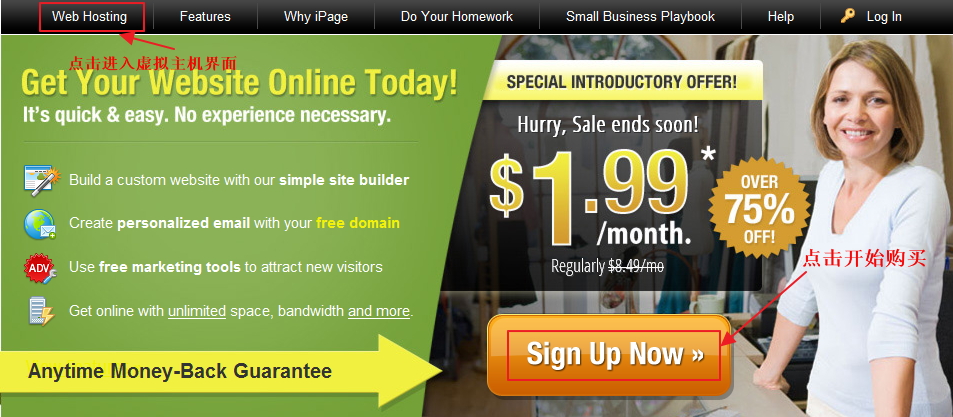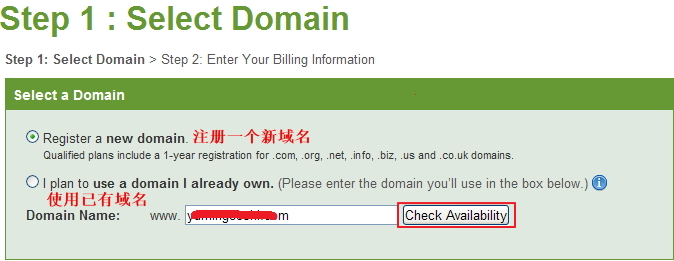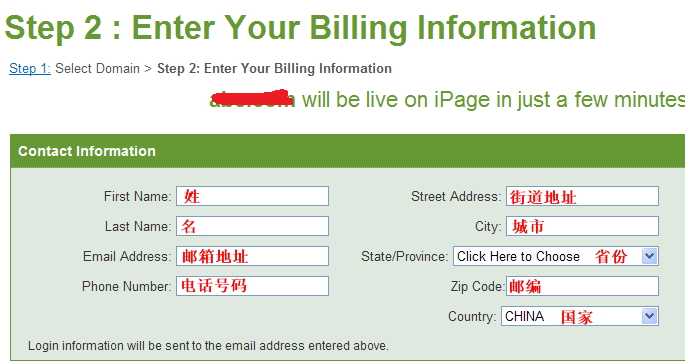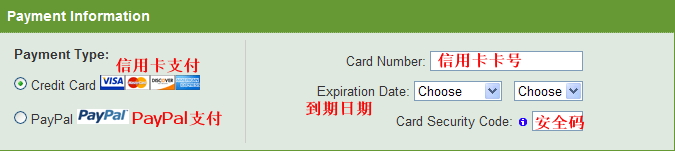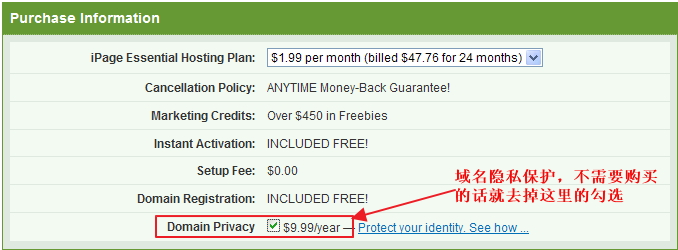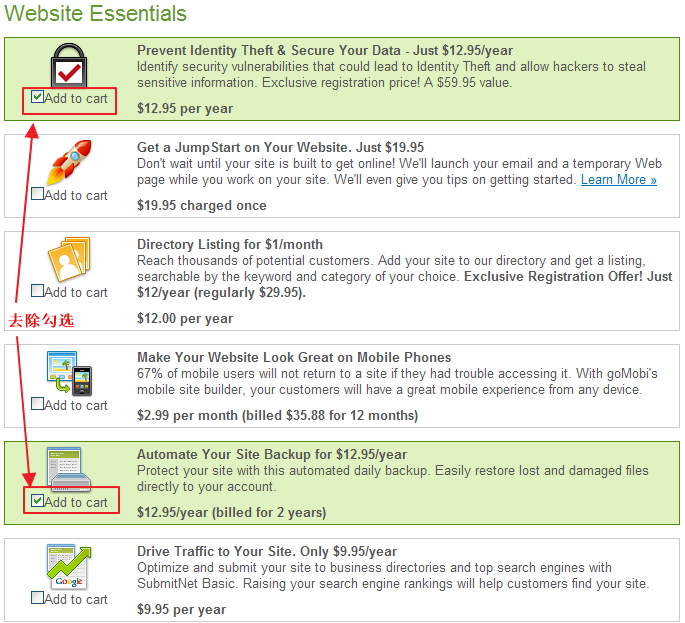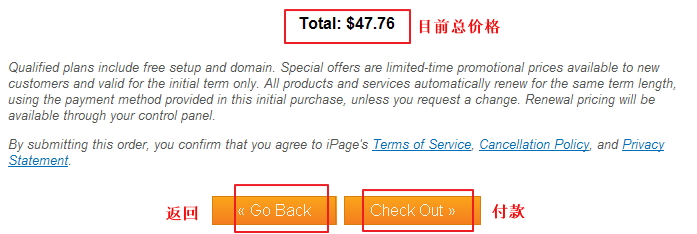iPage是一家老牌的美国主机商,他为世界各地网站提供主机服务已经有超过十年的时间了。iPage更是以高性价比的主机方案和优质的客户服务而闻名。这里简单做了个iPage虚拟主机的购买教程,方便下英文不好的用户购买。
一、打开iPage官网:www.ipage.com 。然后可以看到主机的促销页面。直接点击”Sign Up Now”开始购买。当然,过段时间,这个促销页面可能会变化,这个时候也不用担心,点击上方的”Web Hosting”,然后就可以进入iPage虚拟主机的界面,同样你会看到一个”Sign Up Now”按钮,点击就可以开始购买了。
二、正式开始购买了。首先是你主机的域名,可以使用已有的域名,也可以注册一个新域名。iPage是赠送免费域名的,所以你这里注册的域名是不收费的。免费域名后缀可以是.com、.net、.org、.info、.biz、.us、.co.uk。这里以注册新域名为例,填写好你要注册的域名之后,点击”Check Availability”检查该域名是否被注册,如果域名没有被注册,就可以继续进行下一步;若域名已经被注册,那么你需要重新填写要注册的域名。
三、之后需要填写你的订单信息,首先填写你的个人基本信息。按照下图中的中文提示填写及可以了。
四、继续下一步,这里选择付款方式,iPage只支持信用卡和PayPal付款,如果你需要支持支付宝付款的美国虚拟主机可以考虑Godaddy、IXWebhosting、LunarPages、HostEase、WebHostingaPad。
如果选择信用卡付款,这里就需要填写信用卡卡号、到期日期和卡背后的三位安全码。如果选择PayPal付款,那么订单提交之后将进入PayPal付款界面。
五、如下图,这里选择主机的购买周期,目前两年付和三年付的在促销,只需要$1.99每月。选择好购买周期之后,我们可以看到默认的域名隐私保护是勾选上的,如果你不需要的话,去掉前面的勾选。
六、接下来看到的是iPage的推荐页面,推荐一些相关产品,有需要的话可以加入购物车,不需要的话去掉前面的勾选。
七、最后,我们可以看到当前的总价格,就是主机的价格,域名是没有收费的。然后点击”Check Out”按钮提交订单,付款,然后就购买好了。
iPage的购买还是非常的方便的。按照提示一步步操作就可以了。不过有点不好就是他不支持支付宝付款。对于没有PayPal和信用卡的用户来说,可以考虑Godaddy、IXWebhosting、LunarPages等支持支付宝付款的美国虚拟主机。